1.制作安装盘
- 到这里下载Ubuntu系统镜像。
- 到这里下载软碟通UltralSO。
- 打开UltralSO,选择<文件>-<打开>,出现文件选择界面,在<文件名>输入框中找到ubuntu镜像,然后点击<打开>。
- 在UltralSO界面左下角<本地目录>区域选中U盘。
- 在UltralSO界面选择<启动>-<写入硬盘映像>,弹出页面的<写入方式>选择"USB-HDD+",点击<格式化>,完成后点击<写入>。
2.从Windows上为Ubuntu分空间(装Ubuntu)
- 在windows搜索<磁盘管理>。
- 若删除以前的ubuntu,只需在ubuntu的几个分区上执行右键<删除卷>,就会合成一个黑色<未分配>盘,如下面的左图。
- 然后就可以关机装系统。


3.Ubuntu分区
- 安装步骤执行到分区时,可以看到上面的<空闲>盘如上面的右图。
- 下面四个分区除了<swap或交换分区>不能选外,其它都是默认<ext4>。
- 点击<+>,<主分区></>:系统程序安装目录,20G。一般教程说大于5G,但可能在使用中出现内存不足,如图4的“文件系统根目录”。
- 点击<+>,<逻辑分区></boot>:用于存放内核,500M。200M足够存放内核,但更新内核后不删除旧内核会空间不足。
- 点击<+>,<逻辑分区><swap或交换分区>:内存大小(4G)。
- 不点<+>,对剩余部分直接右键,<逻辑分区></home>。
- 分区后的情况如图3.1和3.2。
- <安装启动引导器的设备>可以选择/home分区。
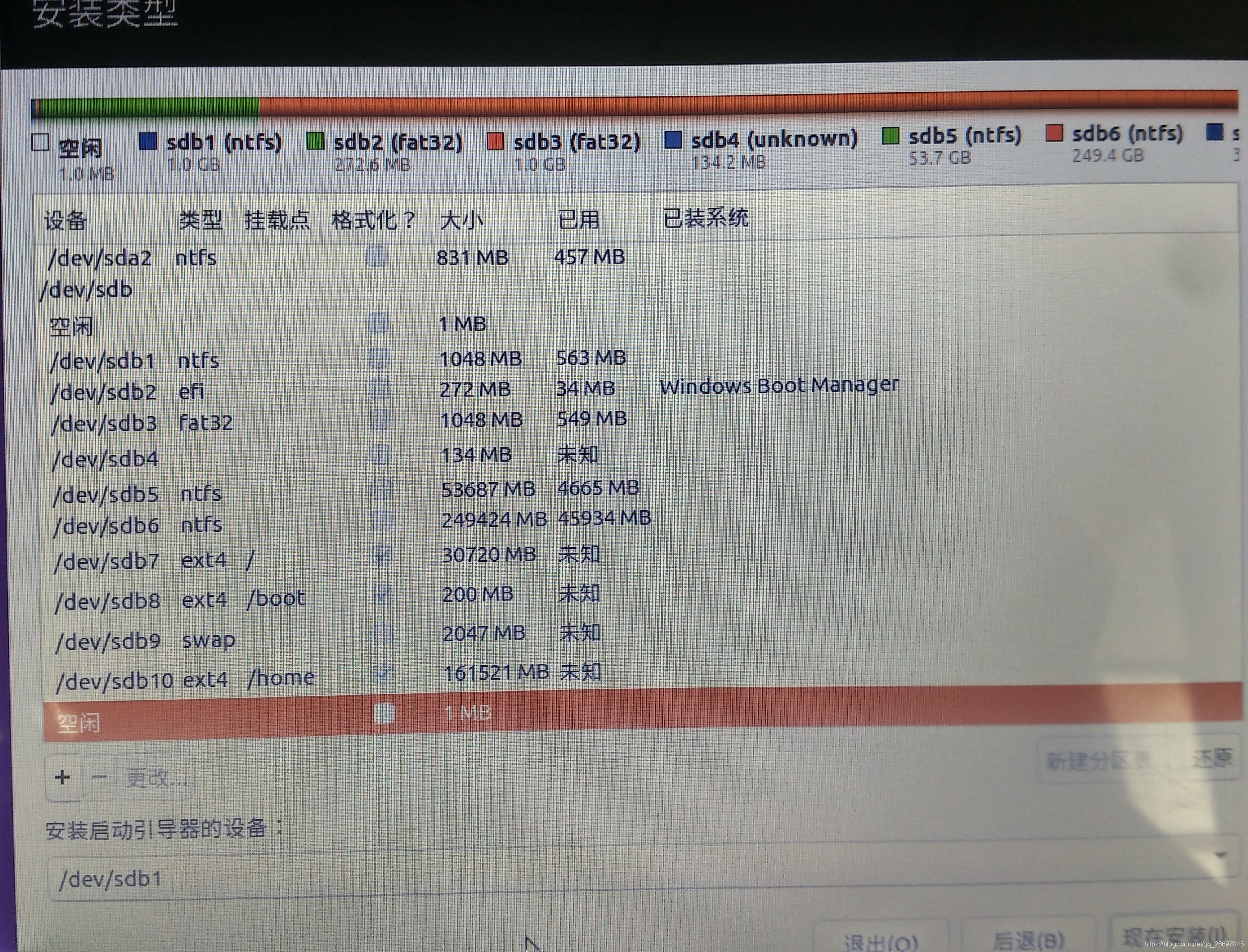
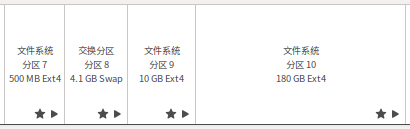

4.调整Ubuntu分区
- 使用Ubuntu时如果出现某个磁盘空间不足,可以调整大小。
- 因为正在被挂载的分区不能调整大小,所以需要用安装盘(自带GParted)调整分区,图像界面调整很简单。
- 调整需要几十分钟时间。
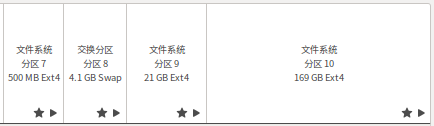






















 4881
4881

 被折叠的 条评论
为什么被折叠?
被折叠的 条评论
为什么被折叠?








